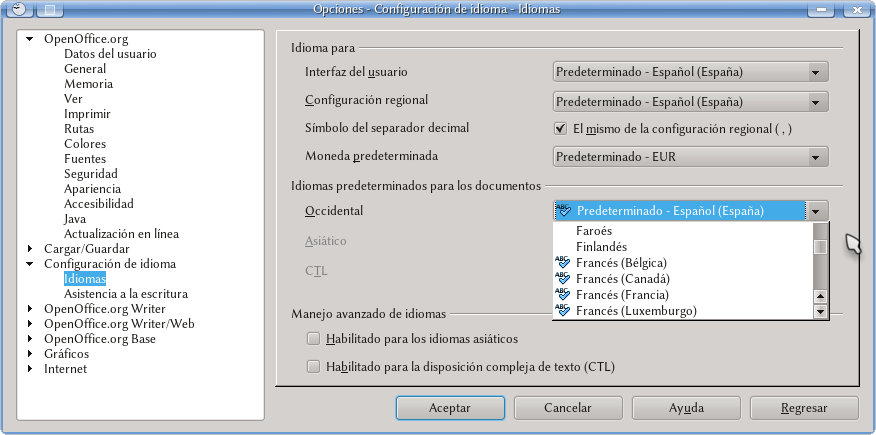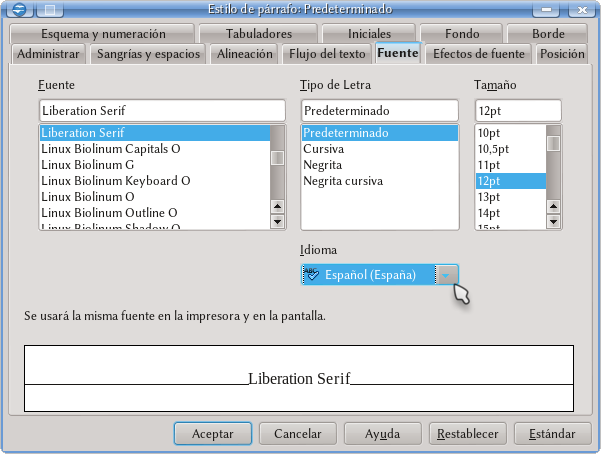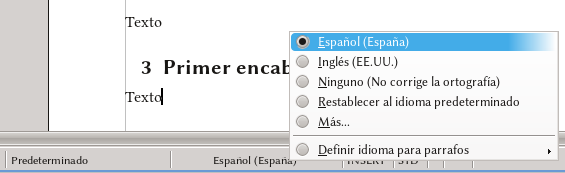Difference between revisions of "ES/Manuales/Ortografia"
((checkpoint save)) |
((checkpoint save)) |
||
| Line 42: | Line 42: | ||
== Saber cuál idioma se usa en el texto | volver al idioma predeterminado == | == Saber cuál idioma se usa en el texto | volver al idioma predeterminado == | ||
| − | Es posible, sobre todo en documentos importados, que el estilo de párrafo esté configurado con un idioma pero que sin embargo la corrección no funcione correctamente debido a que el idioma fue cambiado por formato directo. Si el corrector ortográfico no parece funcionar en una determinada porción de texto, la forma más simple de determinar cuál diccionario está siendo utilizado allí es mirar en la barra de estado en el borde inferior de la ventana de Writer. Además, con un clic derecho sobre el nombre del idioma es posible restablecer el idioma predeterminado para el estilo de párrafo utilizado | + | Es posible, sobre todo en documentos importados, que el estilo de párrafo esté configurado con un idioma pero que sin embargo la corrección no funcione correctamente debido a que el idioma fue cambiado por formato directo. Si el corrector ortográfico no parece funcionar en una determinada porción de texto, la forma más simple de determinar cuál diccionario está siendo utilizado allí es mirar en la barra de estado en el borde inferior de la ventana de Writer. Además, con un clic derecho sobre el nombre del idioma es posible restablecer el idioma predeterminado para el estilo de párrafo utilizado, tal y como puede verse en la siguiente captura de pantalla |
[[File:Idioma-texto.png]] | [[File:Idioma-texto.png]] | ||
| + | |||
| + | == Definiendo el idioma por defecto == | ||
| + | |||
| + | Los estilos y las plantillas son de gran utilidad para esto: definiendo estilos de párrafo (o de carácter) con los idiomas correctos, solo nos queda guardar el documento como una plantilla (Archivo → Plantilla → Guardar) para poder utilizar nuevamente estas definiciones en documentos nuevos. Podemos incluso elegir que una de nuestras plantillas sea la plantilla predeterminada para todos los nuevos documentos en Archivo → Plantilla → Administrar. | ||
| + | |||
| + | Debe tenerse presente la habilidad de Writer para vincular estilos de párrafo: cuando un estilo está vinculado a otro, el primero «hereda» algunas características del segundo, entre las cuales puede encontrarse el idioma. Por ejemplo, muchos estilos de párrafo están vinculados con el estilo llamado Predeterminado, por lo que modificando el idioma en este estilo cambiará automáticamente en los otros. | ||
[[Category:ES]][[Category:Manuales]] | [[Category:ES]][[Category:Manuales]] | ||
Revision as of 21:29, 25 October 2012
Apache OpenOffice utiliza Hunspell como motor de corrección ortográfica. Los diccionarios utilizados por el programa pueden instalarse como extensiones, las cuales pueden encontrarse en el repositorio de extensiones del proyecto alojado actualmente en SourceForge.
Se encuentran allí varias localizaciones del diccionario en español (todos los países de América Latina y España) además de diccionarios para otros idiomas.
Desde la versión 3.4.0, Apache OpenOffice en español incluye por defecto solo el diccionario completo (ortográfico, de sinónimos y de separación silábica) de español de España. El usuario podrá instalar más diccionarios siguiendo lo comentado más abajo.
Contents
Instalando diccionarios
Una vez descargado el diccionario de interés a una carpeta de su sistema, dirigirse a Herramientas → Administrador de extensiones → Añadir → navegar hasta el archivo .oxt de la extensión con los diccionarios → seleccionarlo → Aceptar
Comprobando la instalación de los diccionarios
Para comprobar si un diccionario está correctamente instalado, es suficiente dirigirse a Herramientas → Opciones → Configuración de idioma y, abriendo el menú desplegable como se muestra en la imagen a continuación, comprobar que junto al nombre del idioma se encuentre un ABC seguido de una marca ✓
Si la marca no se encuentra (como el caso del Faroés y del Finlandés en la imagen precedente) el diccionario no se encuentra instalado en el sistema.
El idioma como propiedad del texto
Writer
En Writer es posible definir el formato del texto en diferentes niveles
- Con estilos de párrafo
- Con estilos de carácter
- Con formato directo bajo Formato → Carácter
- Desde el menú Herramientas → Idioma
En los tres casos, en la pestaña «Fuente» del menú que se tiene al editar las propiedades del texto, como puede verse en la imagen a continuación podremos elegir el idioma que se aplique al texto al cual se aplique el estilo o el formato
Saber cuál idioma se usa en el texto | volver al idioma predeterminado
Es posible, sobre todo en documentos importados, que el estilo de párrafo esté configurado con un idioma pero que sin embargo la corrección no funcione correctamente debido a que el idioma fue cambiado por formato directo. Si el corrector ortográfico no parece funcionar en una determinada porción de texto, la forma más simple de determinar cuál diccionario está siendo utilizado allí es mirar en la barra de estado en el borde inferior de la ventana de Writer. Además, con un clic derecho sobre el nombre del idioma es posible restablecer el idioma predeterminado para el estilo de párrafo utilizado, tal y como puede verse en la siguiente captura de pantalla
Definiendo el idioma por defecto
Los estilos y las plantillas son de gran utilidad para esto: definiendo estilos de párrafo (o de carácter) con los idiomas correctos, solo nos queda guardar el documento como una plantilla (Archivo → Plantilla → Guardar) para poder utilizar nuevamente estas definiciones en documentos nuevos. Podemos incluso elegir que una de nuestras plantillas sea la plantilla predeterminada para todos los nuevos documentos en Archivo → Plantilla → Administrar.
Debe tenerse presente la habilidad de Writer para vincular estilos de párrafo: cuando un estilo está vinculado a otro, el primero «hereda» algunas características del segundo, entre las cuales puede encontrarse el idioma. Por ejemplo, muchos estilos de párrafo están vinculados con el estilo llamado Predeterminado, por lo que modificando el idioma en este estilo cambiará automáticamente en los otros.